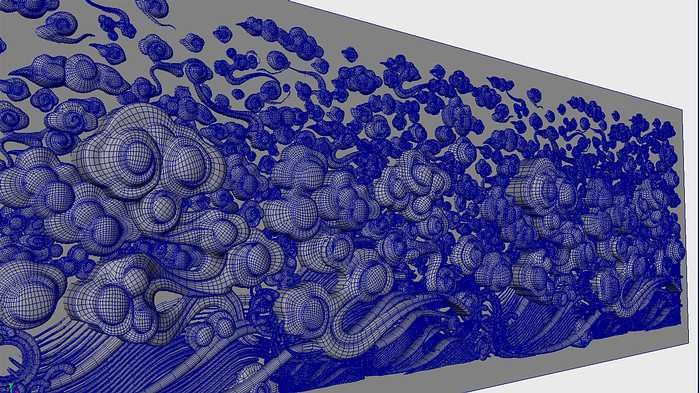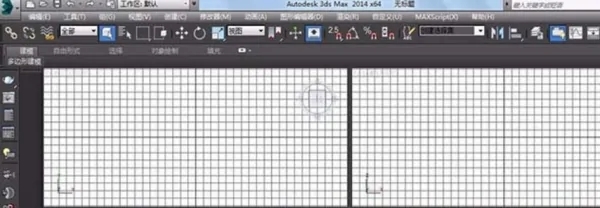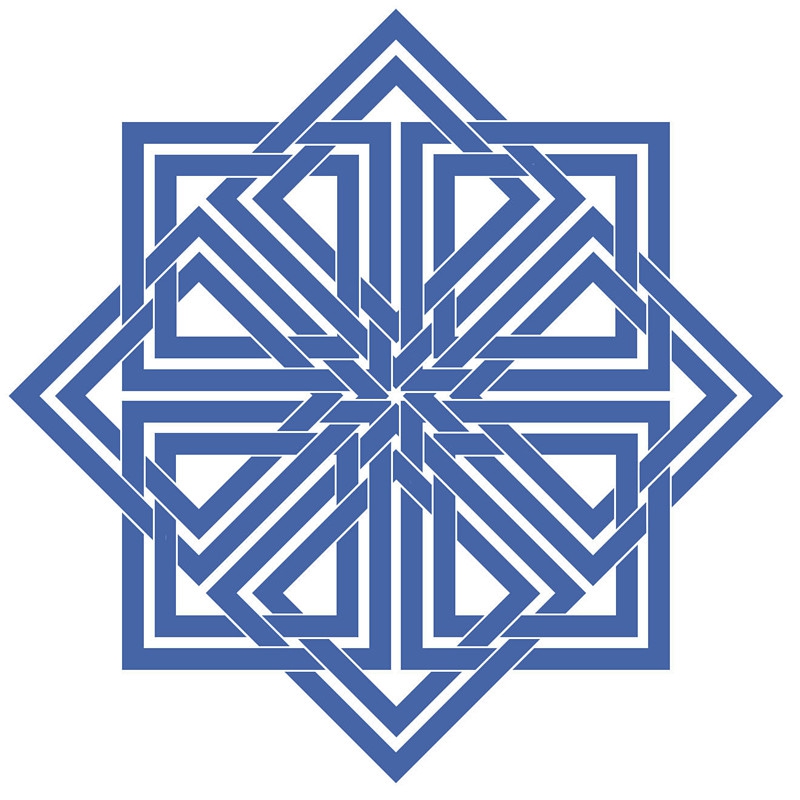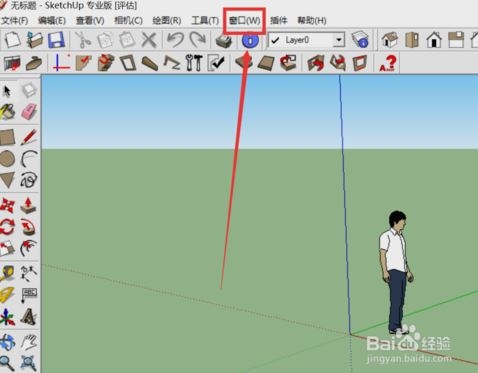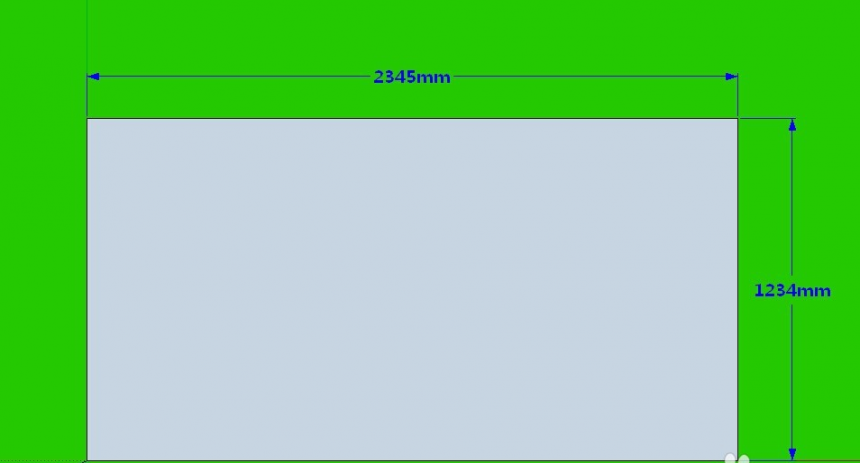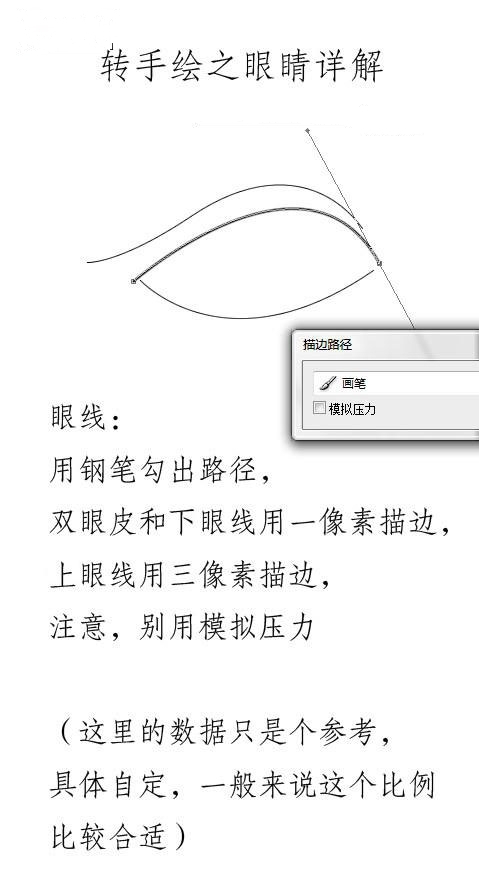3dmax导入平面参考图让参考图跟着模型旋转的设置方法(3dmax怎么旋转)优质
3DMAX如何导入参考图?在3dmax建模中很多小伙伴们都会导入参考图。最近有新手朋友说他在正视图和侧视图中分别导入一张平面参考图。但是按ALT+B只能在正视图和侧视图各导入一张不能合在同个视图里作图。怎么样才能让参考图跟着模型一起旋转呢?就让我们来看看本文将要和大家分享的内容3dmax导入平面参考图让参考图跟着模型旋转的设置方法吧!
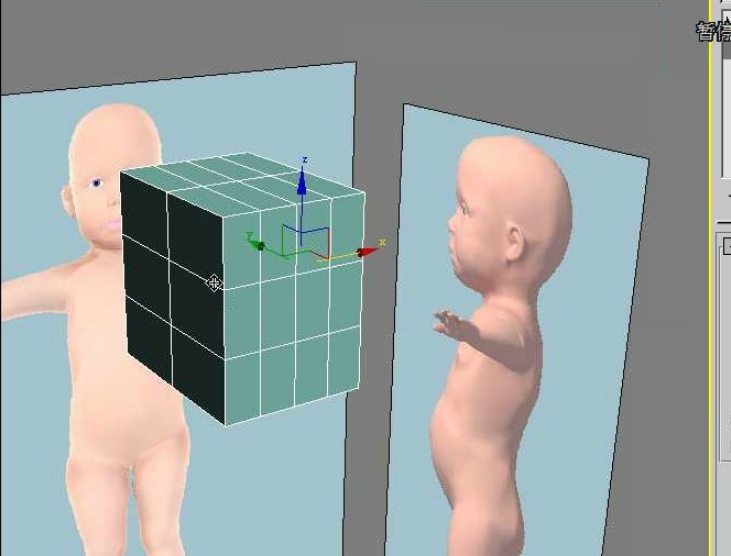
3dmax让平面参考图跟着模型旋转的设置方法如下:
第一步。在3dmax中先创建出两个平面。平面的尺寸要和图的尺寸一样。将两个面垂直搭接在一起。
第二步。打开材质编辑器。分别为这两个面指定相关的位图贴图材质。注意要打开”在视口中显示贴图“按钮。这样。你的贴图就可以在视口中实时的显示出来了。方便以后的建模需要。

第三步。注意要将图片调整为合适的尺寸。
第四步。当你将场景搭建好之后。最好将这两个平面冻结。以免因误操作而移动场景的平面。冻结的方法是:选中平面。右击鼠标。点“对象属性”。在对象属性的窗口中勾选“冻结”命令。同时将“以灰色显示冻结对象”取消勾选。这样就可以了。
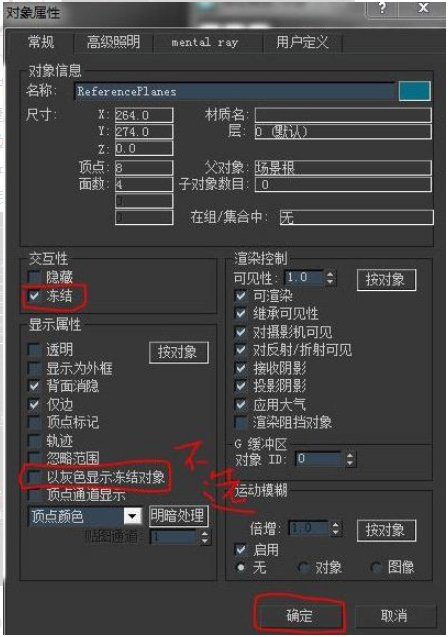
根据上文的四个步骤就可以将3dmax导入平面参考图让参考图跟着模型旋转了。这样会使建模操作起来更加的方便。希望可以帮助到大家解决解决参考图不能合并在一个视图里建模的问题。
更多精选教程文章推荐
以上是由资深渲染大师 小渲 整理编辑的,如果觉得对你有帮助,可以收藏或分享给身边的人
本文标题:3dmax导入平面参考图让参考图跟着模型旋转的设置方法(3dmax怎么旋转)
本文地址:http://www.hszkedu.com/30045.html ,转载请注明来源:云渲染教程网
友情提示:本站内容均为网友发布,并不代表本站立场,如果本站的信息无意侵犯了您的版权,请联系我们及时处理,分享目的仅供大家学习与参考,不代表云渲染农场的立场!
本文地址:http://www.hszkedu.com/30045.html ,转载请注明来源:云渲染教程网
友情提示:本站内容均为网友发布,并不代表本站立场,如果本站的信息无意侵犯了您的版权,请联系我们及时处理,分享目的仅供大家学习与参考,不代表云渲染农场的立场!